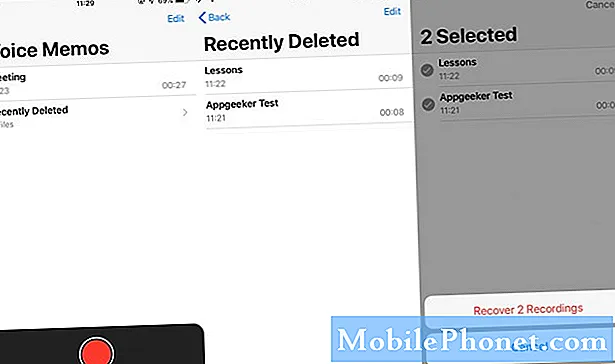Moto X 2014'ü satın alıyor olun, çünkü kendi özel ifade cümlenizle cihazla konuşabilmek veya Moto Display yazılımının, şarj cihazını çıkarmanıza gerek kalmadan akşam yemeğine çıkmanıza yardımcı olacağını umarak 2014 saf ve basit bir Android destekli akıllı telefon olmaya devam ediyor. Elbette, Android akıllı telefonların özelleştirilebilir olmasını ve mükemmel donanıma sahip olmasını bekliyoruz, ancak akıllı telefon satın almanın en büyük yararlarından biri Wi-Fi etkin nokta kurulumu.
Bir mobil operatör ağına bağlanmak, kullanıcıların ekranlı küçük kutular satın almasını gerektiriyordu. Bu kutular, kullanıcıların indirim karşılığında bir sözleşme imzalamasını gerektiriyordu. Kullanıcılar kutusuyla, T-Mobile, AT&T, Verizon ve güvenilmez olabilecek kablosuz bir internet bağlantısı kurmak yerine mevcut oldukları diğer kişilerin ağlarına bağlanabilir. Moto X 2014 ile, tabletiniz veya dizüstü bilgisayarınız ile paylaşmak için bir Wi-Fi hotspot bağlantısına sahip olmak, nereye bakacağınızı bilmeniz koşuluyla ekranınızdaki birkaç dokunuş kadar basittir.

Moto X 2014'te Wi-Fi hotspot nasıl kullanılır?
Başlamadan önce, önemli noktaları Wi-Fi'in nasıl çalıştığını anlamanız önemlidir. Moto X 2014’te, internette gezinmek istediğinizde ya da bazı uygulamaları evdeki Wi-Fi ağınızdan uzakta kullanmak istediğinizde kullanabileceğiniz bir veri bağlantısı zaten var. Wi-Fi Hotspot, telefonunuzun bu mobil internet bağlantısına dokunmasını ve başka bir ağ olarak yeniden yayınlamasını sağlar. Daha basit bir ifadeyle, Moto X 2014'ünüz bir Wi-Fi yönlendirici olur.
Bunun Moto X 2014'te çalışması için İnternet bağlantınızı Wi-Fi hotspot ile paylaşmanıza izin veren bir kablosuz servis planına ihtiyacınız olacak. Ne düşündüğünüze rağmen, bu mutlaka bir verilen değildir. T-Mobile, AT&T ve Verizon’un alt kademe planları bu özelliği sunmuyor. Wi-Fi ortak erişim alanına izin vermeyen bir planınız varsa, mobil operatörünüz için bir Android uygulaması aracılığıyla veya web siteleri aracılığıyla hesabınıza eklemeniz gerekir.
Tuşuna basarak Moto X 2014’ü açın. güç düğmesi onun tarafında. Cihazınızı nasıl yapılandırdığınıza bağlı olarak, bir PIN numarası veya kilit düzeni girmeniz gerektiğini bulabilirsiniz.
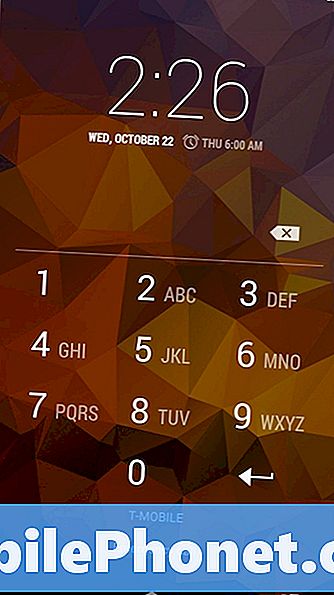
Moto X 2014 ana ekranına hoş geldiniz. Örneğimizde kullanılan, sizinkinden biraz farklı olabilir. Yeni başlayanlar için, Moto X 2014 Pure Edition kullanıyoruz. Sürümümüze bir taşıyıcı tarafından dokunulmamıştır. Bu nedenle, Moto X 2014'te sahip olabileceğiniz bazı şeyleri kaçırıyor. Örneğin, T-Mobile aslında Android cihazlarda doğrudan kullanıcılara sattığı bir Wi-Fi hotspot uygulamasını içeriyor. Ekranın ortasındaki ortadaki daireyi kullanarak uygulama çekmecesini açarak adında “hotspot” bulunan bir uygulamayı aramayı deneyebilirsiniz. Aramak için sağdan sola kaydırmayı unutmayın. Böyle bir uygulama görmüyorsanız endişelenmeyin. Bu iyi.
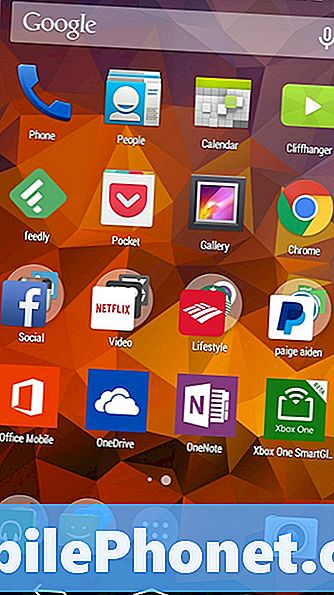
Parmağınızı üst kenar Bildirim ve hızlı ayarlar alanını ortaya çıkarmak için ekranınızın ekranını yavaşça ekranın altına doğru kaydırın.
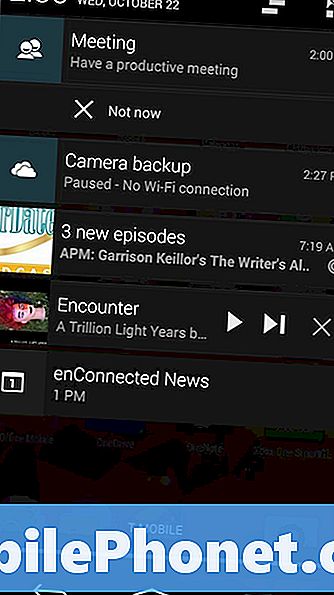
İçindeki düğmeye dokunun sağ üst ekranınızın köşesinde.
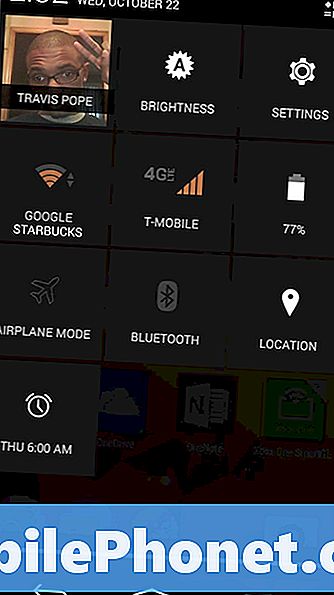
Burası hızlı erişim ayarları alanı. Buradan temel ayarları hızlı bir şekilde değiştirebilirsiniz. Ekranınızı burada karartın veya Wi-Fi'nin açılmasını veya kapanmasını isteyip istemediğinizi seçebilirsiniz. Senin için çok önemli Wi-Fi'yi kapatın soldaki ikinci sırada bulunan metre üzerine dokunarak. Örneğimizde Google Starbucks olarak etiketlendi. Bunun neden önemli olduğunu birazdan açıklayacağız.
musluk kapalı sonra geri düğmesine basın.
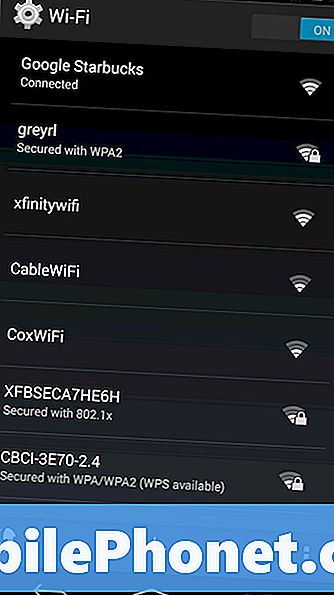
Şimdi dokunun Ayarlar kısayol. Ayarlar etiketli sağ üst köşedeki dişlidir.
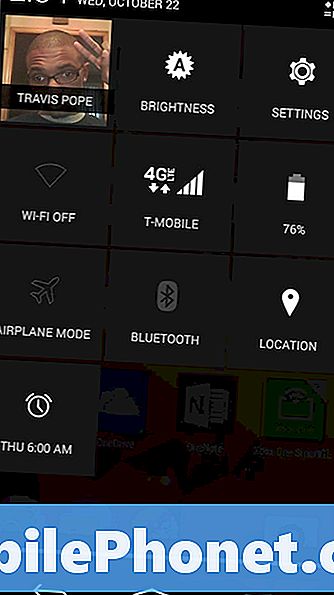
musluk Daha.
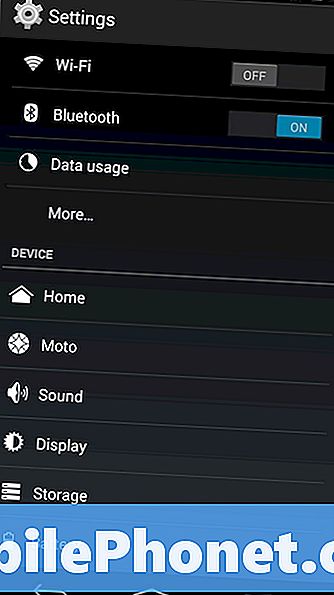
musluk Bağlama ve Taşınabilir Hotspot.
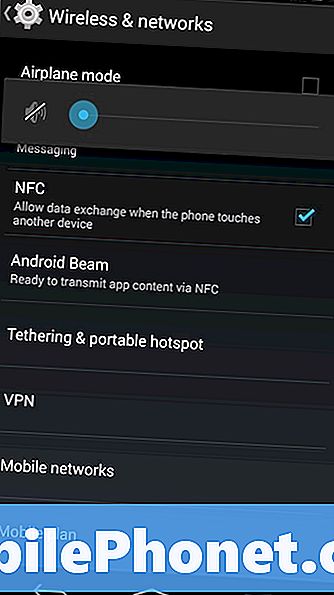
musluk Taşınabilir Wi-Fi hotspot. Moto X 2014 cihazınız şimdi bu işlevselliğin planınızda bulunduğundan emin olmak için kablosuz taşıyıcınızı kontrol edecektir. İşte bu noktada Wi-Fi bağlantınızı devre dışı bırakmanız önemlidir. Bugün itibariyle, Moto X 2014, Starbucks veya McDonald's gibi bir yerde bir Wi-Fi ağına bağlıysanız, Wi-Fi ortak erişim noktasını kontrol etmek ve yazmakta zorlanıyor. Wi-Fi ortak erişim noktasının kablosuz planınızın bir parçası olmadığını belirten bir hata mesajı görürseniz, ancak bir kablosuz ağa bağlı olmadığınızdan emin olmak için kontrol edin.
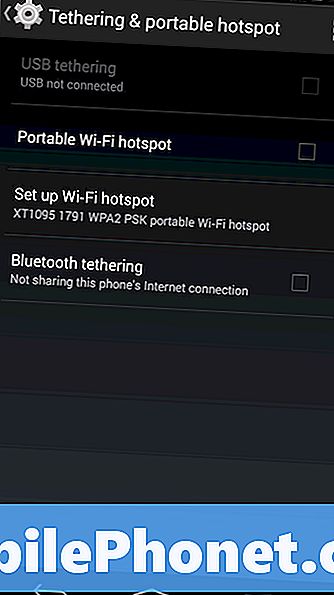
Şimdi, giriş notlarını not defterinize veya tabletinize koymak için Wi-Fi ortak erişim noktası kur seçeneğine dokunun. Dokunmayı unutma Şifreyi göster çünkü ağda da oturum açmak için buna ihtiyacınız olacak.
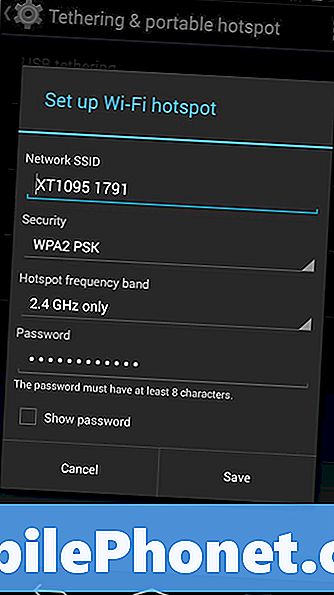
Bu örnekte, Windows 8 çalıştıran bir Surface Pro 3'te Wi-Fi Hotspot kullanıyoruz. Aşağıda görebileceğiniz gibi.

Hepsi bu, Moto X 2014'ünüzde Wi-Fi etkin noktasını başarıyla kullandınız. Çok sayıda arkadaşınız varsa, ağ adınızı ve şifrenizi en fazla beş arkadaşınızla paylaşabilirsiniz. bağ. Moto X 2014, kullanıcıların hiçbir parola kullanmadan ağ oluşturmasına olanak sağlar. Hiçbir koşulda bunu yapmamalısınız. Wi-Fi etkin noktanızda parola olmaması, çevrenizdekilerin de etkin noktaya giriş yapmasını sağlar. Bu, video izlemenize ve video izlemeye ve daha pek çok şeye zarar vermelerini engelleyene kadar önemli bir şey değil.
İyi şanslar.